win11账户选了禁用怎么办?win11账户禁用解决方法介绍
更新日期:2023-09-22 08:22:47
来源:转载
手机扫码继续观看

win11账户选了禁用怎么办?我们在使用win11系统的时候会发现很多的用户们都在询问一个问题就是账户选了禁用后要怎么办?下面就让本站来为用户们来仔细的介绍一下win11账户禁用解决方法介绍吧。
![]()
新机首选 win11 25398 纯净版iso镜像 V2023 [电脑系统]
大小:5.19 GB 类别:其他版本 立即下载win11账户禁用解决方法介绍
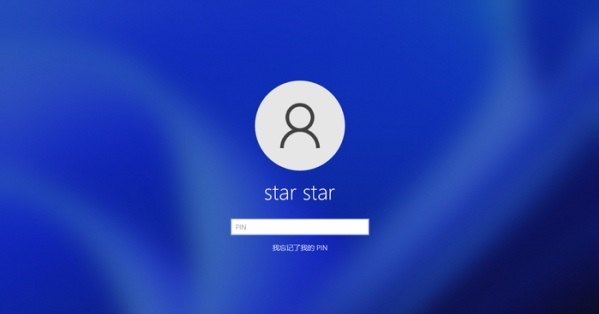
1、我们如果有其他的账户的话,可以直接进入另一个账户进行操作。
2、如果没有其他账户,可以使用电源键重复开机3次及以上,进入安全启动。
3、然后进入“高级选项”,选择“启动设置”,选择“安全模式”启动。
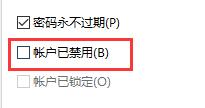
4、进入安全模式或使用其他账户进入系统后,右键“此电脑”,点击“管理”。
5、接着在本地用户和组中点击“用户”,找到我们的用户,双击打开。
6、然后取消勾选下方的“用户已禁用”就可以了。
该文章是否有帮助到您?
常见问题
- monterey12.1正式版无法检测更新详情0次
- zui13更新计划详细介绍0次
- 优麒麟u盘安装详细教程0次
- 优麒麟和银河麒麟区别详细介绍0次
- monterey屏幕镜像使用教程0次
- monterey关闭sip教程0次
- 优麒麟操作系统详细评测0次
- monterey支持多设备互动吗详情0次
- 优麒麟中文设置教程0次
- monterey和bigsur区别详细介绍0次
系统下载排行
周
月
其他人正在下载
更多
安卓下载
更多
手机上观看
![]() 扫码手机上观看
扫码手机上观看
下一个:
U盘重装视频











